Οδηγός χρήσης iPad
- Οδηγός χρήσης iPad
- Τι νέο υπάρχει στο iPadOS
- Υποστηριζόμενα μοντέλα
-
- Αφύπνιση και ξεκλείδωμα
- Προσαρμογή της έντασης ήχου
- Αλλαγή ή απενεργοποίηση των ήχων
- Πρόσβαση σε δυνατότητες από την οθόνη κλειδώματος
- Άνοιγμα εφαρμογών στην οθόνη Αφετηρίας
- Λήψη στιγμιότυπου οθόνης ή εγγραφής οθόνης
- Αλλαγή ή κλείδωμα του προσανατολισμού οθόνης
- Αλλαγή της ταπετσαρίας
- Μεγέθυνση μιας εφαρμογής για να γεμίζει την οθόνη
- Μεταφορά και απόθεση
- Αναζήτηση με το iPad
- Χρήση του AirDrop για αποστολή αρχείων
- Εκτέλεση γρήγορων ενεργειών
- Χρήση και προσαρμογή του Κέντρου ελέγχου
- Προβολή και οργάνωση της προβολής «Σήμερα»
- Φόρτιση και παρακολούθηση της μπαταρίας
- Μάθετε τι σημαίνουν τα εικονίδια κατάστασης
- Ταξίδια με το iPad
-
-
- Επισκόπηση εφαρμογής «Οικία»
- Προσθήκη και έλεγχος αξεσουάρ
- Διαμόρφωση αξεσουάρ
- Προσθήκη περισσότερων οικιών
- Διαμόρφωση του HomePod
- Ρύθμιση παραμέτρων καμερών
- Διαμόρφωση δρομολογητή
- Δημιουργία και χρήση σκηνών
- Έλεγχος της οικίας σας με το Siri
- Αυτοματοποιήσεις και απομακρυσμένη πρόσβαση
- Δημιουργία αυτοματοποίησης
- Κοινή χρήση ελέγχου με άλλα άτομα
-
- Προβολή χαρτών
- Εύρεση μερών
- Ρίξτε μια ματιά
- Επισήμανση μερών
- Λήψη πληροφοριών σχετικά με ένα μέρος
- Κοινοποίηση μερών
- Αποθήκευση αγαπημένων μερών
- Δημιουργία συλλογών
- Λήψη πληροφοριών κίνησης και καιρού
- Λήψη οδηγιών
- Ακολούθηση ακριβών οδηγιών κατεύθυνσης
- Πραγματοποίηση Ξεναγήσεων Flyover στους Χάρτες
- Βοηθήστε στη βελτίωση των Χαρτών
-
- Διαμόρφωση των Μηνυμάτων
- Αποστολή και λήψη μηνυμάτων
- Αποστολή φωτογραφιών, βίντεο και ήχου
- Προσθήκη κίνησης σε μηνύματα
- Χρήση εφαρμογών iMessage
- Χρήση animoji και memoji
- Αποστολή εφέ Digital Touch
- Αποστολή και λήψη χρημάτων μέσω Apple Pay
- Αλλαγή γνωστοποιήσεων
- Φιλτράρισμα και αποκλεισμός μηνυμάτων
- Διαγραφή μηνυμάτων
-
- Προβολή φωτογραφιών και βίντεο
- Επεξεργασία φωτογραφιών και βίντεο
- Επεξεργασία Live Photo
- Επεξεργασία φωτογραφιών σε λειτουργία Πορτρέτου
- Οργάνωση φωτογραφιών σε άλμπουμ
- Αναζήτηση στις Φωτογραφίες
- Κοινή χρήση φωτογραφιών και βίντεο
- Προβολή αναμνήσεων
- Εύρεση ατόμων στις Φωτογραφίες
- Περιήγηση φωτογραφιών κατά τοποθεσία
- Χρήση Φωτογραφιών iCloud
- Κοινή χρήση φωτογραφιών με τα Κοινόχρηστα άλμπουμ iCloud
- Χρήση της Ροής φωτό μου
- Εισαγωγή φωτογραφιών και βίντεο
- Εκτύπωση φωτογραφιών
- Συντομεύσεις
- Μετοχές
- Συμβουλές
-
- Διαμόρφωση της Οικογενειακής κοινής χρήσης
- Κοινή χρήση αγορών με μέλη της οικογένειας
- Ενεργοποίηση της Ερώτησης για αγορά
- Απόκρυψη αγορών
- Κοινή χρήση συνδρομών
- Κοινή χρήση φωτογραφιών, ημερολογίου και άλλων με μέλη οικογένειας
- Εντοπισμός απολεσθείσας συσκευής ενός μέλος της οικογένειας
- Διαμόρφωση του Χρόνου επί οθόνης για μέλη της οικογένειας
-
- Κοινή χρήση της σύνδεσής σας στο Διαδίκτυο
- Πραγματοποίηση και λήψη τηλεφωνικών κλήσεων
- Χρήση του iPad ως δεύτερης οθόνης για το Mac
- Μεταπομπή εργασιών μεταξύ iPad και Mac
- Αποκοπή, αντιγραφή και επικόλληση μεταξύ iPad και Mac
- Σύνδεση του iPad στον υπολογιστή σας μέσω USB
- Συγχρονισμός του iPad με τον υπολογιστή σας
- Μεταφορά αρχείων μεταξύ του iPad και του υπολογιστή σας
-
-
- Επανεκκίνηση του iPad
- Ενημέρωση iPadOS
- Δημιουργία εφεδρικού αντιγράφου του iPad
- Επαναφορά ρυθμίσεων iPad στις προεπιλογές τους
- Επαναφορά όλου του περιεχομένου από εφεδρικό αντίγραφο
- Επαναφορά αγορασμένων και διαγραμμένων στοιχείων
- Πώληση ή μεταβίβαση του iPad σας
- Σβήσιμο όλου του περιεχομένου και των ρυθμίσεων
- Επαναφορά του iPad στις εργοστασιακές ρυθμίσεις
- Εγκατάσταση ή αφαίρεση προφίλ ρύθμισης παραμέτρων
-
- Πρώτα βήματα με τις δυνατότητες Προσβασιμότητας
-
-
- Ενεργοποίηση και εξάσκηση στο VoiceOver
- Αλλαγή των ρυθμίσεων VoiceOver
- Εκμάθηση χειρονομιών VoiceOver
- Χειρισμός του iPad με χρήση χειρονομιών VoiceOver
- Έλεγχος του VoiceOver με χρήση του ρότορα
- Χρήση του πληκτρολογίου οθόνης
- Γράψτε με το δάχτυλό σας
- Χρήση του VoiceOver με εξωτερικό πληκτρολόγιο Apple
- Πληκτρολόγηση Μπράιγ στην οθόνη με χρήση του VoiceOver
- Χρήση οθόνης Μπράιγ
- Προσαρμογή χειρονομιών και συντομεύσεων πληκτρολογίου
- Χρήση VoiceOver με συσκευή κατάδειξης
- Χρήση VoiceOver σε εφαρμογές
- Ζουμ
- Μεγεθυντικός φακός
- Οθόνη και μέγεθος κειμένου
- Κίνηση
- Εκφωνούμενο περιεχόμενο
- Ηχητικές περιγραφές
-
-
- Σημαντικές πληροφορίες ασφάλειας
- Σημαντικές πληροφορίες χειρισμού
- Λήψη πληροφοριών για το iPad σας
- Προβολή ή αλλαγή ρυθμίσεων δεδομένων
- Εύρεση περισσότερων πόρων για το λογισμικό και το σέρβις
- Δήλωση συμμόρφωσης FCC
- Δήλωση συμμόρφωσης ISED Canada
- Πληροφορίες λέιζερ κατηγορίας 1
- Η Apple και το περιβάλλον
- Πληροφορίες απόρριψης και ανακύκλωσης
- Δήλωση συμμόρφωσης ENERGY STAR
- Πνευματικά δικαιώματα
Επισήμανση συσκευής ως απολεσμένης στην Εύρεση στο iPad
Χρησιμοποιήστε την εφαρμογή «Εύρεση» ![]() για να επισημάνετε ένα χαμένο iPhone, iPad, iPod touch, Apple Watch, ή Mac ως απολεσμένο, έτσι ώστε να μην είναι δυνατή η πρόσβαση στα προσωπικά στοιχεία σας από άλλα άτομα. Για να σημάνετε μια συσκευή ως απολεσμένη, πρέπει να ενεργοποιήσετε την «Εύρεση [συσκευή]» προτού χαθεί.
για να επισημάνετε ένα χαμένο iPhone, iPad, iPod touch, Apple Watch, ή Mac ως απολεσμένο, έτσι ώστε να μην είναι δυνατή η πρόσβαση στα προσωπικά στοιχεία σας από άλλα άτομα. Για να σημάνετε μια συσκευή ως απολεσμένη, πρέπει να ενεργοποιήσετε την «Εύρεση [συσκευή]» προτού χαθεί.
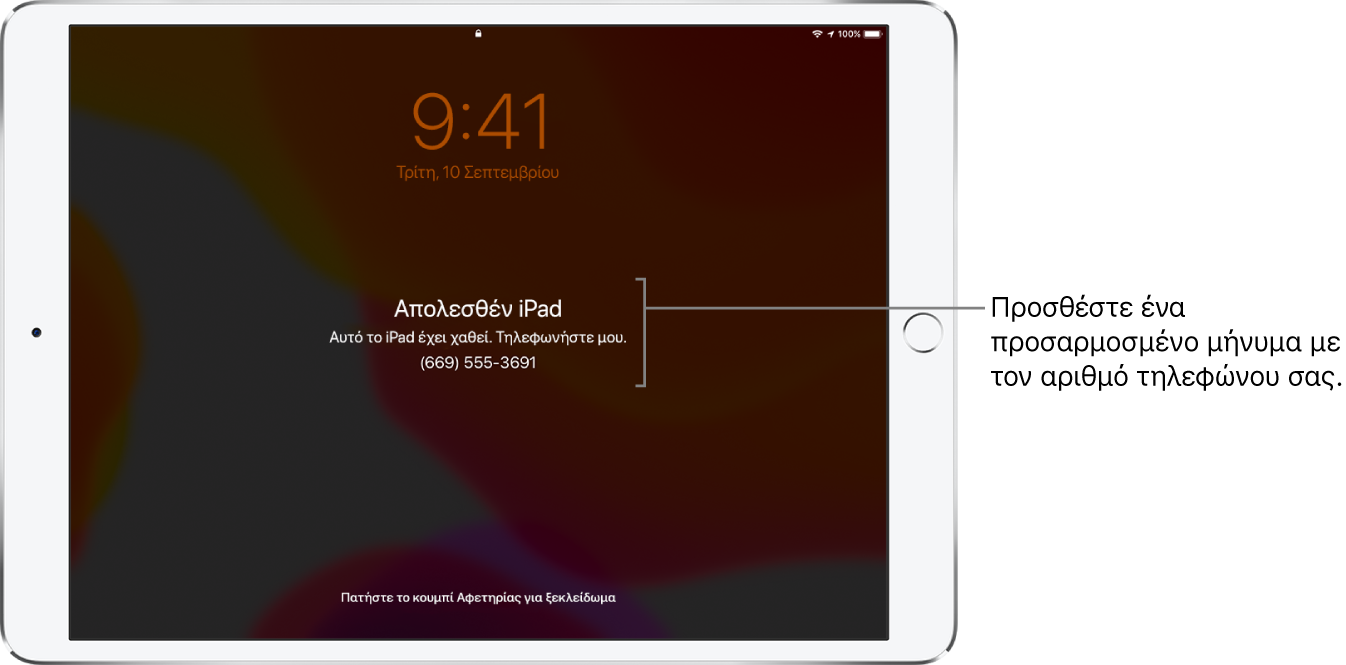
Τι θα συμβεί όταν επισημάνετε μια συσκευή ως απολεσμένη;
Ένα email επιβεβαίωσης αποστέλλεται στη διεύθυνση email σας στο Apple ID.
Μπορείτε να εμφανίσετε ένα προσαρμοσμένο μήνυμα στην οθόνη. Για παράδειγμα, ίσως να θέλετε να υποδείξετε ότι η συσκευή είναι απολεσμένη ή τον τρόπο επικοινωνίας μαζί σας.
Η συσκευή σας δεν εμφανίζει ειδοποιήσεις ούτε εκπέμπει ήχους κατά τη λήψη μηνυμάτων ή γνωστοποιήσεων, ή σε περίπτωση ενεργοποίησης ειδοποιήσεων. Η συσκευή σας συνεχίζει να μπορεί να δέχεται τηλεφωνικές κλήσεις και κλήσεις FaceTime.
Το Apple Pay είναι απενεργοποιημένο για τη συσκευή σας. Τυχόν πιστωτικές ή χρεωστικές κάρτες που έχουν διαμορφωθεί για το Apple Pay, φοιτητικές ταυτότητες, και κάρτες ΜΜΜ εξπρές αφαιρούνται από τη συσκευή σας. Οι χρεωστικές και πιστωτικές κάρτες και οι φοιτητικές ταυτότητες αφαιρούνται ακόμη κι αν η συσκευή είναι εκτός σύνδεσης. Οι κάρτες ΜΜΜ εξπρές αφαιρούνται την επόμενη φορά που η συσκευή σας είναι σε σύνδεση. Ανατρέξτε στο άρθρο της Υποστήριξης Apple Διαχείριση των καρτών που χρησιμοποιείτε με το Apple Pay.
Για iPhone, iPad, iPod touch, ή Apple Watch, βλέπετε την τρέχουσα τοποθεσία της συσκευής σας στον χάρτη, καθώς και τυχόν αλλαγές στην τοποθεσία της.
Επισήμανση συσκευής ως απολεσμένης
Αν η συσκευή σας χαθεί ή κλαπεί, μπορείτε να ενεργοποιήσετε τη λειτουργία Απώλειας για το iPhone, iPad, iPod touch, ή Apple Watch σας, ή να κλειδώσετε το Mac σας.
Στη λίστα «Συσκευές», αγγίξτε την απολεσμένη συσκευή.
Στη «Σήμανση ως απολεσμένου», αγγίξτε «Ενεργοποίηση».
Ακολουθήστε τις οδηγίες στην οθόνη, έχοντας υπόψη σας τα εξής:
Κωδικός: Αν το iPhone, iPad, iPod touch, ή Apple Watch σας δεν διαθέτει κωδικό, σας ζητείται να δημιουργήσετε έναν τώρα. Για Mac, πρέπει να δημιουργήσετε έναν αριθμητικό κωδικό, ακόμη κι αν έχετε διαμορφώσει ήδη έναν κωδικό στο Mac σας. Αυτός ο κωδικός είναι ξεχωριστός από το συνθηματικό σας και χρησιμοποιείται μόνο όταν επισημάνετε τη συσκευή σας ως απολεσμένη.
Στοιχεία επικοινωνίας: Αν σας ζητηθεί να εισαγάγετε αριθμό τηλεφώνου, εισαγάγετε έναν αριθμό όπου μπορούν να σας καλέσουν. Αν σας ζητηθεί να εισαγάγετε μήνυμα, ενδέχεται να πρέπει να υποδείξετε ότι η συσκευή είναι απολεσμένη ή τον τρόπο επικοινωνίας μαζί σας. Ο αριθμός και το μήνυμα εμφανίζονται στην οθόνη Κλειδώματος της συσκευής.
Αγγίξτε «Ενεργοποίηση» (για iPhone, iPad, iPod touch, ή Apple Watch) ή «Κλείδωμα» (για Mac).
Όταν η συσκευή επισημανθεί ως απολεσμένη, εμφανίζεται η ένδειξη «Ενεργοποιήθηκε» στην ενότητα «Σήμανση ως απολεσμένου». Αν η συσκευή δεν είναι συνδεδεμένη σε Wi-Fi ή κινητό δίκτυο όταν την επισημάνετε ως απολεσμένη, βλέπετε την ένδειξη «Εκκρεμεί» έως ότου η συσκευή συνδεθεί ξανά.
Αλλαγή στοιχείων επικοινωνίας ή γνωστοποιήσεων email για απολεσμένη συσκευή
Όταν επισημάνετε το iPhone, iPad, iPod touch, ή Apple Watch σας ως απολεσμένο, μπορείτε να ενημερώσετε τα στοιχεία επικοινωνίας σας ή τις ρυθμίσεις γνωστοποίησης email.
Στη λίστα «Συσκευές», αγγίξτε την απολεσμένη συσκευή.
Στη «Σήμανση ως απολεσμένου», αγγίξτε «Εκκρεμεί» ή «Ενεργοποιήθηκε».
Κάντε ένα από τα ακόλουθα:
Αλλαγή στοιχείων επικοινωνίας: Κάντε τυχόν αλλαγές.
Λήψη ενημερώσεων μέσω email: Ενεργοποιήστε τη «Λήψη ενημερώσεων μέσω email» αν δεν είναι ήδη ενεργοποιημένη.
Αγγίξτε «Τέλος».
Απενεργοποίηση της Λειτουργίας απώλειας για iPhone, iPad, iPod touch, ή Apple Watch
Όταν εντοπίσετε την απολεσμένη συσκευή σας, κάντε ένα από τα εξής για να απενεργοποιήσετε τη λειτουργία Απώλειας:
Εισαγάγετε τον κωδικό σας στη συσκευή.
Στην «Εύρεση», αγγίξτε τη συσκευή, αγγίξτε «Εκκρεμεί» ή «Ενεργοποιήθηκε» στη «Σήμανση ως απολεσμένου», και μετά αγγίξτε «Απενεργοποίηση».
Ξεκλείδωμα Mac
Όταν εντοπίσετε το απολεσμένο Mac σας, εισαγάγετε τον αριθμητικό κωδικό στη συσκευή για να το ξεκλειδώσετε (αυτόν που είχατε διαμορφώσει όταν επισημάνατε το Mac σας ως απολεσμένο).
Αν ξεχάσετε τον κωδικό σας, μπορείτε να το ανακτήσετε χρησιμοποιώντας την Εύρεση iPhone στο iCloud.com. Για περισσότερες πληροφορίες, ανατρέξτε στην ενότητα Χρήση της λειτουργίας Απώλειας στην Εύρεση iPhone στο iCloud.com στον Οδηγό χρήσης για το iCloud.
Αν χάσετε το iPad σας, μπορείτε να ενεργοποιήσετε τη λειτουργία Απώλειας χρησιμοποιώντας την Εύρεση iPhone στο iCloud.com.